こんにちは。野崎です。
>自動でオブジェクトを整列させたい
>WorldLocationプロパティで一々並べるのは面倒
という方にお勧めする「オブジェクトを綺麗に整列させる方法」についてご紹介していきたいと思います。
WebStoreについて
Demo3DにはStoreと呼ばれる、カタログやユーテリティをダウンロードできる機能が存在します。
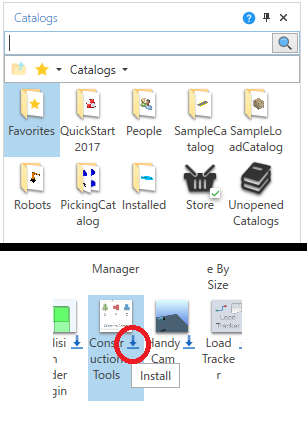
Storeの利用が出来る状態の場合、Store右下に緑色のチェックマークが見えます。Storeが利用できない(オフライン)状態の場合は赤色でバツマークが見えます。
※StoreはWebStoreアカウントを持っていないと利用出来ません。アカウント作成についてはお問い合わせください。
この中のカタログなどの機能については順次ブログなどで発信していく予定なのですが、今回は「オブジェクトを綺麗に整列させる」機能を持つユーテリティを紹介していきます。
Store > Utility > ConstructionTools をダウンロードします。
*右下の下矢印をクリックすることによりダウンロードが開始されます。
ダウンロードが完了すると下矢印が消え、上部のリボンに「■Construction」タブが表示されます。
Construction Tools
アイコンが直感的に作られており、どのような整列方法かすぐに分かるようになっています。
例では左に行くほどX軸の値は小さくなり、右に行くほどX軸の値は大きくなります。

Min to Min
選択中のオブジェクトの最小値に選択中のオブジェクトの最小値を揃える。
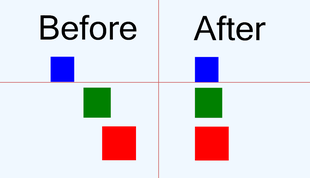
Center to Center
選択中のオブジェクトの中央値に選択中のオブジェクトの中央値を揃える。
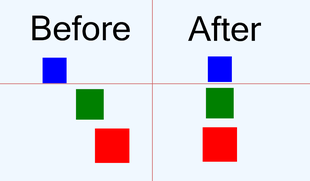
Max to Max
選択中のオブジェクトの最大値に選択中のオブジェクトの最大値を揃える。
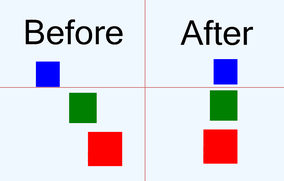
Opposing Faces
1つ目のオブジェクトの最大値に2つ目のオブジェクトの最小値を揃える。
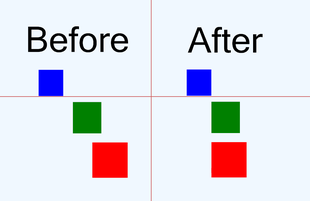
Center to Face
1つ目のオブジェクトの最大値に2つ目のオブジェクトの中央値を揃える。
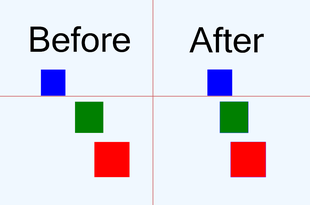
Face to Center
2つ目のオブジェクトの中央値に1つ目のオブジェクトの最小値を揃える。
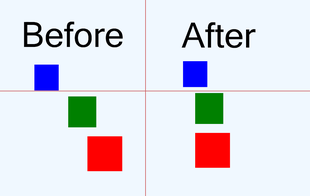
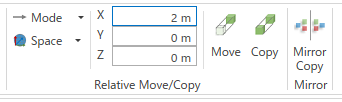
Relative Move/Copy
X,Y,Zに値を入れた後、
①Moveを押下すると軸に入力した値に移動
②Copyを押下すると軸に入力した値にクローンを作成
Mode
①Linear…直線的な軸によるMove/Copy
②Rotational…X,Y,Zの直線的な軸でなく、回転角度(deg)によるMove/Copy
Space
①Local…現在の位置からのMove/Copy
②World…右図赤グリッドの交点を0,0,0とするWorldLocationからのMove/Copy
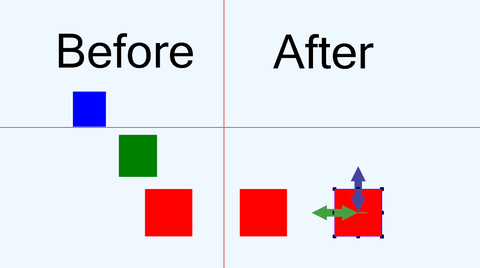
Mirror Copy Mirror
選択したオブジェクトの点対称になるオブジェクトを生成します。
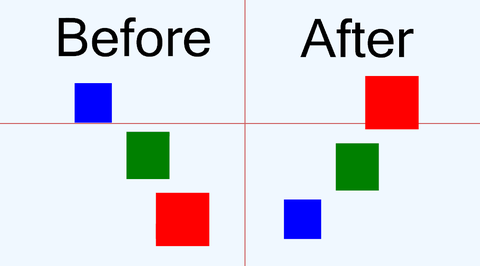
何かありましたらお気軽にお問い合わせ、コメントください。
次回の火曜は「.dwgデータを一括で選択不可や非表示にする方法」について紹介致します。
図面をインポートした時に、図面の一部しか一括で非表示に出来ず困った方もいらっしゃったのではないかと思います。
解決法を紹介しますので、是非ご覧ください。






コメントをお書きください